网线模块制作几种网线的水晶头接法图解.docx
《网线模块制作几种网线的水晶头接法图解.docx》由会员分享,可在线阅读,更多相关《网线模块制作几种网线的水晶头接法图解.docx(48页珍藏版)》请在冰豆网上搜索。
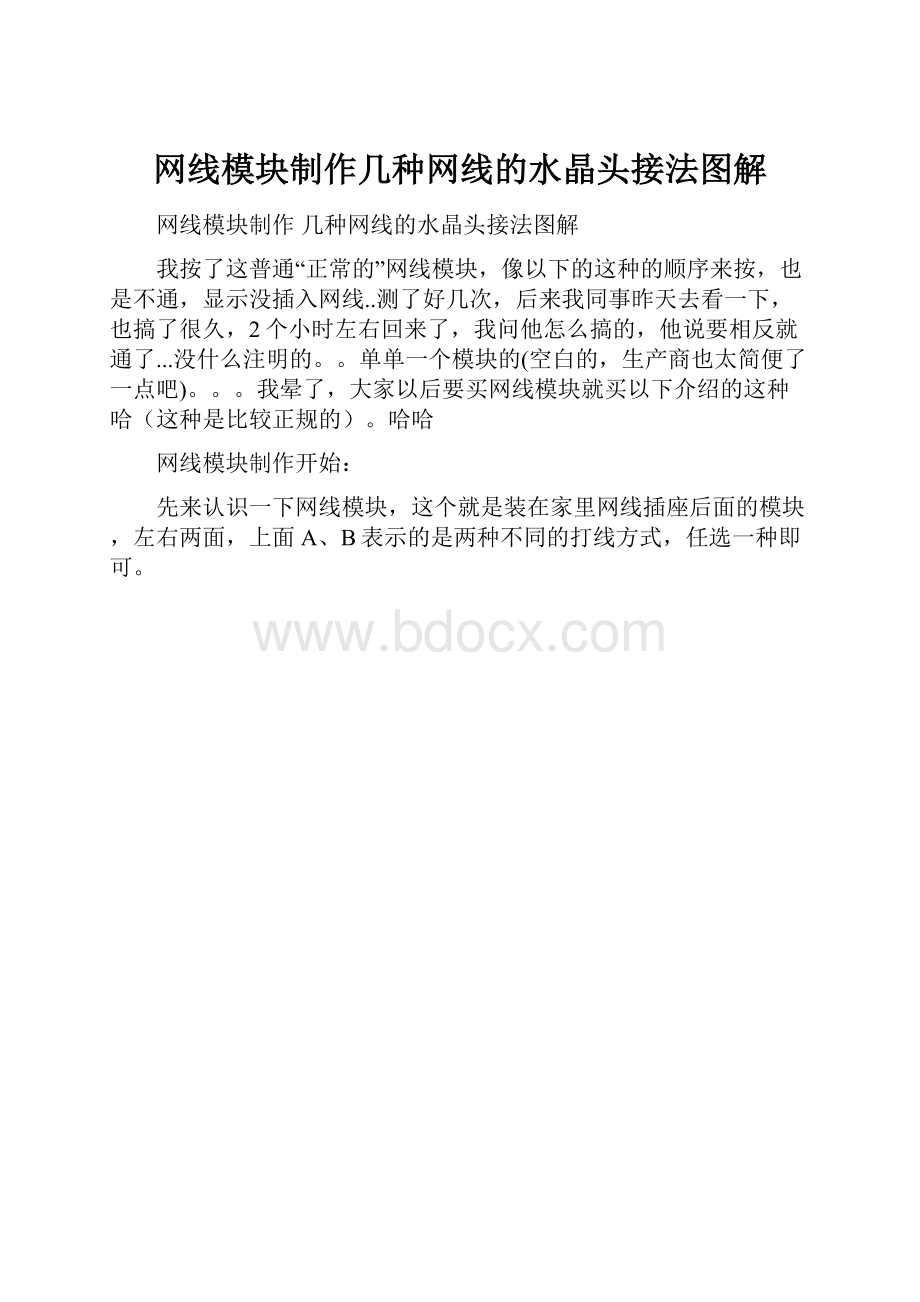
网线模块制作几种网线的水晶头接法图解
网线模块制作几种网线的水晶头接法图解
我按了这普通“正常的”网线模块,像以下的这种的顺序来按,也是不通,显示没插入网线..测了好几次,后来我同事昨天去看一下,也搞了很久,2个小时左右回来了,我问他怎么搞的,他说要相反就通了...没什么注明的。
。
单单一个模块的(空白的,生产商也太简便了一点吧)。
。
。
我晕了,大家以后要买网线模块就买以下介绍的这种哈(这种是比较正规的)。
哈哈
网线模块制作开始:
先来认识一下网线模块,这个就是装在家里网线插座后面的模块,左右两面,上面A、B表示的是两种不同的打线方式,任选一种即可。
再来认识一下打线的工具:
下面开始打线了,首先还是先把网线的外皮剥掉,这次可以剥得长点儿,便于后面打线。
露出了四组双绞线:
将线分成左右两组,按照A或者B的方式把相应颜色的线卡在模块相应的位置:
在打线之前我们再来认识一下这个打线的工具:
这是打线工具的头,金属的一边(下图右边)是一个类似剪刀的头,可以剪掉多余的先头。
下面开始打线,用工具压住模块和线,用力压下去,将线卡在模块里面,并把多余的先头剪掉。
将其他的线都按照一样的方式打好
所有的线都打好后就可以将模块装到86盒面板上了
1)一一对应接法。
即双绞线的两端芯线要一一对应,即如果一端的第1脚为绿色,另一端的第1脚也必须为绿色的芯线,这样做出来的双绞线通常称之为“直连线”。
但要注意的是4个芯线对通常不分开,即芯线对的两条芯线通常为相邻排列,这个,由于太简单且随意,图上未标出。
这种网线一般是用在集线器或交换机与计算机之间的连接。
(2)1-3、2-6交叉接法。
虽然双绞线有4对8条芯线,但实际上在网络中只用到了其中的4条,即水晶头的第1、第2和第3、第6脚,它们分别起着收、发信号的作用。
这种交叉网线的芯线排列规则是:
网线一端的第1脚连另一端的第3脚,网线一端的第2脚连另一头的第6脚,其他脚一一对应即可。
这种排列做出来的通常称之为“交叉线.
例如,当线的一端从左到右的芯线顺序依次为:
白绿、绿、白橙、蓝、白蓝、橙、白棕、棕,
另一端从左到右的芯线顺序则应当依次为:
白橙、橙、白绿、蓝、白蓝、绿、白棕、棕。
这种网线一般用在集线器(交换机)的级连、服务器与集线器(交换机)的连接、对等网计算机的直接连接等情况下。
经常用于两台电脑直接互连传送数据!
(3)100M接法。
这是一种最常用的网线制作规则。
所谓100M接法,是指它能满足100M带宽的通讯速率。
它的接法虽然也是一一对应,但每一脚的颜色是固定的,
具体是:
第1脚——橙白、第2脚——橙色、第3脚——绿白、第4脚——蓝色、第5脚——蓝白、第6脚——绿色、第7脚——棕白、第8脚——棕色,
从中可以看出,网线的4对芯线并不全都是相邻排列,第3脚、第4脚、第5脚和第6脚包括2对芯线,但是顺序已错乱。
这种接线方法也是应用于集线器(交换机)与工作站计算机之间的连接,也就是“直连线”所应用的范围。
EIA/TIA的布线标准中规定了两种双绞线的线序568A与568B
T568A的接法是:
绿白、绿、橙白、蓝、蓝白、橙、棕白、棕
T568B的接法是:
橙白、橙、绿白、蓝、蓝白、绿、棕白、棕
A和B的不同之处其实就是1和3、2和6号线的位置互换一下。
100BASE-T4RJ-45对双绞线的规定如下:
1、2用于发送,3、6用于接收,4、5,7、8是双向线。
1、2线必须是双绞,3、6双绞,4、5双绞,7、8双绞。
A 橙白 蓝白 B 绿白 蓝白
橙 蓝 绿 蓝
综白 绿白 综白 橙白
综 绿 综 橙
插座里虽然有两边都有有颜色,有不少人甚至连一些电工也不会看,,有分A跟B,,看得糊里糊涂得,因为有些楼房还没有接光纤,所以暂时都还没有用到,下面我们来给大家讲一下:
请看下面这个示意图~
答案:
按B类做,根据上面提示的颜色,把网线相对应颜色的线用打线钳卡下去。
这样就可以了,然后有电脑测试一下,基本上就可以了。
网络信息模块(网线插座)的正确安装
八芯网线上网其实只用四根芯,所以一根网线是可以走四路电话/两路网络/一路网络两路电话的,建议大家布线的时候不要再单独走电话线了。
个人建议能多走有线网络的地方尽量走有线网络。
家装布线中网络接口模块的安装是一个技术活,在某些家装工程中,由于某此施工队对网络部分的安装不是很了解,网络布线也没有经过检测,导致用户在使用时发现网络根本就不通。
这种情况在目前家庭装修非常普遍,因此我们施工队尤其是业主应了解一些网络接口模块的安装以免出现问题。
家装工程的网络布线其实和电线布线的施工方式法有些相同,都是在地板、墙壁里暗装,经过PVC管和终结在86底盒。
但网络线是一个信息点一根网线,中间不允许续接,一线走到底。
这些对于一般施工队来说不难,难的是如何安装网线始点和终点的接口模块。
在始点是位于家庭信息接入箱中的“网络模块条”的安装,在终点是RJ45信息模块的安装。
下面分别讲述:
信息模块的安装
这里指的是RJ45信息模块,满足T-568A超五类传输标准,符合T568A和T568B线序,适用于设备间与工作区的通讯插座连接。
信息模块的端接方式的主要区别在下述的T568A模块和T568B模块的内部固定联线方式。
两种端接方式所对应的接线顺序如下表所示:
T586A模式①白绿②绿③白橙④蓝⑤白蓝⑥橙⑦白棕⑧棕
T586B模式①白橙②橙③白绿④蓝⑤白蓝⑥绿⑦白棕⑧棕
1.需打线型RJ45信息模块安装
RJ45信息模块前面插孔内有8芯线针触点分别对应着双绞线的八根线;后部两边分列各四个打线柱,外壳为聚碳酸酯材料,打线柱内嵌有连接各线针的金属夹子;有通用线序色标清晰注于模块两侧面上,分两排。
A排表示T586A线序模式,B排表示T586B线序模式。
这是最普通的需打线工具打线的RJ45信息模块。
具体的制作步骤如下:
第1步:
将双绞线从暗盒里抽,预留40厘米的线头,剪去多余的线。
用剥线工具或压线钳的刀具在离线头10厘米长左右将双绞线的外包皮剥去。
如图所示。
第2步:
把剥开双绞线线芯按线对分开,但先不要拆开各线对,只有在将相应线对预先压入打线柱时才拆开。
按照信息模块上所指示的色标选择我们偏好的线序模式(注:
在一个布线系统中最好只统一采用一种线序模式,否则接乱了,网络不通则很难查),将剥皮处与模块后端面平行,两手稍旋开绞线对,稍用力将导线压入相应的线槽内,如图所示。
第3步:
全部线对都压入各槽位后,就可用110打线工具(下图)将一根根线芯进一步压入线槽中。
110打线工具的使用方法是:
切割余线的刀口永远是朝向模块的处侧,打线工具与模块垂直插入槽位,垂直用力冲击,听到“卡嗒”一声,说明工具的凹槽已经将线芯压到位,已经嵌入金属夹子里,金属夹子并已经切入结缘皮咬合铜线芯形成通路。
这里千万注意以下两点:
刀口向外——若忘记变成向内,压入的同时也切断了本来应该连接的铜线;垂直插入——打斜了的话,将使金属夹子的口撑开,再也没有咬合的能力,并且打线柱也会歪掉,难以修复,这个模块可就报废了。
若新买的好刀具在冲击的同时,应能切掉多条的线芯,若不行,我冲击几次,并可以用手拧掉,如图所示。
第4步:
将信息模块的塑料防尘片扣在打线柱上,并将打好线的模块扣入信息面板上。
打线时务必选用质量有保证的打线钳,否则一旦打线失败会对模块造成不必要的损失。
2.免打线型RJ45信息模块安装
免打线型RJ45信息模块的设计便于无需打线工具而准确快速地完成端接,没有打线柱,而是在模块的里面有两排各四个的金属夹子,而锁扣机构集成在扣锁帽里,色标也标柱在扣锁帽后端,端接时,用剪刀裁出约4CM的线,按色标将线芯放进相应的槽位,扣上,再用钳子压一下扣锁帽即可(有些可以用手压下,并锁定)。
扣锁帽确保铜线全部端接并防止滑动,扣锁帽多为透明,以方便观察线与金属夹子的咬合情况,如图所示。
下面介绍RJ45水晶头的压接方法:
上面信息模块我们按T568A标准打线,所以这里的水晶头也是按T568A标准压接。
将5类双绞线外皮剥掉2厘米,绞开线对拉直,按T568A标准线序将各色线紧密平行在手上排列,再留约1厘米,裁平线头。
左手抓住水晶头,右手小心地将排好T568A标准线序的网络插入水晶头,注意水晶头里有槽位的,只容一条线芯通过,一线一槽才插得进去。
右手要尽力插入,并同时左右摇一摇,以求让线芯插到尽头,并在尽头也平整。
这一点可以从水晶头的端面看得出来的,若能见到全数八根铜线的亮截面,说明已经插到尽头,否则抽出重来,并可能要再次修剪线头。
当见到全数八根铜线的亮截面以后,就可以用Rj45压线工具压接即成,压接时,也要有意识的向钳了顶线,压接完后,还要再看一下八根铜线的亮截面是否还见到,见不到可能就是不成功。
网络模块条的安装
家庭信息接入箱里的网络模块条有两种:
第一种是网络模块条的背面和正面一样是RJ45插孔;第二种是较正规的信息模块式,也就是说模块条上的插孔其实就是若干个RJ45信息模块。
前者是为了简化端接模块条,免打模块,只需打上水晶头插上就可以,后者则需要如上述打信息模块那样用110打线工具打线端接双绞线。
这里只讲一下第一种网络模块条的背面是RJ45插孔的端接方法,第二种就不再累述。
拧松连接网络模块区的两个螺丝,露出模块背面接线部分,将引入箱体的5类线修剪预留40厘米长度,压接上Rj45水晶头后,插入话音/数据连接模块背面的对应插孔,并做好标记,这样,就完成了房间信息插座到家居通话音/数据连接模块的连接。
工具:
rj45水晶头,RJ45头,水晶头,网络接头,RJ45,布线接头
驳线钳(用于接驳水晶头)(必备)rj45水晶头,RJ45头,水晶头,网络接头,RJ45,布线接头
水晶头接法:
rj45水晶头,RJ45头,水晶头,网络接头,RJ45,布线接头
关于双绞线的色标和排列方法是有统一的国际标准严格规定的,现在常用的是TIA/EIA568B。
在打线时应使用如下的顺序:
(TIA/EIA568B)
橙白rj45水晶头,RJ45头,水晶头,网络接头,RJ45,布线接头
橙
绿白rj45水晶头,RJ45头,水晶头,网络接头,RJ45,布线接头
蓝rj45水晶头,RJ45头,水晶头,网络接头,RJ45,布线接头
蓝白
绿
棕白
棕
而且,使用电缆两头一对一的连接方式,会使一组信号(负电压信号)通过不绞合在一起的两根芯线传输,造成极大的近端串扰(NEXT->Near-end-crosstalk)所以应按照国际标准打线!
!
rj45水晶头,RJ45头,水晶头,网络接头,RJ45,布线接头网线,网络线缆,超五类线,六类线,蔽线,网线做法,光纤,RJ45r接法,光缆网线,网络线缆,超五类线,六类线,双绞线,屏蔽线,网线做法,光纤,RJ45r接法,光缆网线,网络线缆,超五类线,六类线,双绞线,屏蔽线,网线做法,光纤,RJ45r接法,光缆
局域网就是将单独的微机或终端,利用通信线路相互连接起来,遵循一定的协议,进行信息交换,实现资源共享。
其中,通信线路,即传输介质常用的有:
双绞线、同轴电缆、光纤等。
从性价比和可维护性出发,大多数局域网使用非屏蔽双绞线(UTP—UnshieldedTwistedPair)作为布线的传输介质来组网。
网线由一定距离长的双绞线与RJ45头组成。
双绞线由8根不同颜色的线分成4对绞合在一起,成队扭绞的作用是尽可能减少电磁辐射与外部电磁干扰的影响,双绞线可按其是否外加金属网丝套的屏蔽层而区分为屏蔽双绞线(STP)和非屏蔽双绞线(UTP)。
在EIA/TIA-568A标准中,将双绞线按电气特性区分有:
三类、四类、五类线。
网络中最常用的是三类线和五类线,目前已有六类以上线。
第三类双绞线在LAN中常用作为10Mbps以太网的数据与话音传输,符合IEEE802.310Base-T的标准。
第五类双绞线目前占有最大的LAN市场,最高速率可达100Mbps,符合IEEE802.3100Base-T的标准。
做好的网线要将RJ45水晶头接入网卡或HUB等网络设备的RJ45插座内。
相应地RJ45插头座也区分为三类或五类电气特性。
RJ45水晶头由金属片和塑料构成,特别需要注意的是引脚序号,当金属片面对我们的时候从左至右引脚序号是1-8,这序号做网络联线时非常重要,不能搞错。
双绞线的最大传输距离为100米。
EIA/TIA的布线标准中规定了两种双绞线的线序568A与568B。
标准568A:
橙白--1,橙--2,绿白--3,蓝--4,蓝白--5,绿--6,棕白--7,棕--8;
标准568B:
绿白--1,绿--2,橙白--3,蓝--4,蓝白--5,橙--6,棕白--7,棕--8。
在整个网络布线中应用一种布线方式,但两端都有RJ-45plug的网络联线无论是采用端接方式A,还是端接方式B,在网络中都是通用的。
双绞线的顺序与RJ45头的引脚序号--对应。
10M以太网的网线使用1,2,3,6编号的芯线传递数据,100M以太网的网线使用4,5,7,8编号的芯线传递数据。
为何现在都采用4对(8芯线)的双绞线呢?
这主要是为适应更多的使用范围,在不变换基础设施的前提下,就可满足各式各样的用户设备的接线要求。
例如,我们可同时用其中一对绞线来实现语音通讯。
rj45水晶头,RJ45头,水晶头,网络接头,RJ45,布线接头
100BASE-T4RJ-45对双绞线的规定如下:
rj45水晶头,RJ45头,水晶头,网络接头,RJ45,布线接头
1、2用于发送,3、6用于接收,4、5,7、8是双向线。
1、2线必须是双绞,3、6双绞,4、5双绞,7、8双绞。
下面介绍几种应用环境下双绞线的制作方法。
MDI表示此口是级连口,而MDI-X时表示此口是普通口。
rj45水晶头,RJ45头,水晶头,网络接头,RJ45,布线接头
1)PC等网络设备连接到HUB时,用的网线为直通线,双绞线的两头连线要一一对应,此时,HUB为MDI-X口,PC为MDI口。
10Mbps网线只要双绞线两端一一对应即可,不必考虑不同颜色的线的排序,而如果使用100M速率相连的话,则必须严格按照EIA/TIA568A或568B布线标准制作。
水晶头|网线|水晶头|双绞线|水晶头|网线|水晶头|网线|水晶头|双绞线|水晶头|网线|水晶头|网线|水晶头|双绞线|水晶头|网线|
2)在进行间HUB级连时,应把级连口控制开关放在MDI(Uplink)上,同时用直通线相连。
如果HUB没有专用级连口,或者无法使用级连口,必须使用MDI-X口级连,这时,我们可用交叉线来达到目的,这里的交叉线,即是在做网线时,用一端RJ-45plug的1脚接到另一端RJ-45plug的3脚;再用一端RJ-45plug的2脚接到另一端RJ-45plug的6脚。
可按如下色谱制作:
A端:
橙白,橙,绿白,蓝,蓝白,绿,棕白,棕;
B端:
绿白,绿,橙白,蓝,蓝白,橙,棕白,棕。
同时,我们也应该知道,级连HUB间的网线长度不应超过100米,HUB的级连不应超过4级。
因交叉线较少用到,故应做特别标记,以免日后误作直通线用,造成线路故障。
另外交叉网线也可用在两台微机直连。
水晶头|网线|水晶头|双绞线|水晶头|网线|水晶头|网线|水晶头|双绞线|水晶头|网线|水晶头|网线|水晶头|双绞线|水晶头|网线|水晶头|网线|水晶头|双绞线|水晶头|网线|
最后须对线路进行通断测试,用RJ-45测线仪测试时,4个绿灯都应依次闪烁。
软件调试最常用的办法,就是用Windows95、Windows98自带的Ping命令。
如果工作站得到服务器的响应则表明线路正常和网络协议安装正常,而这是网络应用软件能正常工作的基础。
网线,网络线缆,超五类线,六类线,双绞线,屏蔽线,网线做法,光纤,RJ45r
千变万化的视频录制
如今摄像头已成为网民们必备的工具之一,并且随着摄像头各项技术的提升和软件开发者们的不断创新,摄像头的应用领域也越来越广,再不仅仅只是用来视频聊天的工具了。
本着物尽其用的原则,特别搜集了时下各种主流的和非主流的摄像头应用软件和用法,只要是跟摄像头有关的东东统统抓来介绍给大家。
相信一定会让你大开眼界、耳目一新,从而全面提升你的摄像头使用效率。
1.视频聊天录相
视频聊天的使用方法,一般只要将摄像头和驱动程序安装正确,视频聊天软件会自动调用摄像头,这里就不多做介绍了。
而把视频聊天过程录下来,以后慢慢欣赏,相信很多朋友想这么做,却苦于没有合适的软件,不是画面不清就是无法录声音,而且录好的文件体积大得吓人。
“CaptureSolution”是笔者用过最好的视频录制软件,它对于生成的视频文件可以选择多种音频和视频格式,并且支持VBR动态码率。
程序安装后,打开“开始”→“程序”→“CaptureSolution”→“CaptureSolution”,先会弹出一个“CaptureSupportManager”面板,不用理会直接点击“Close”关闭它。
然后就会看到一个录制窗口和一个操作面板。
拖动录制窗口到视频聊天窗口上,调整合适的大小。
在操作面板上,点击“保存”按钮选择文件保存路径,点击“音频/视频”按钮,选择要录制的音频和视频格式,点击“设置”按钮,弹出“CaptureSolution”设置面板,切换到“Audio”栏,点击“AllSounds”按钮,点击“OK”即可。
这样就可以同时录制自已和对方的声音了。
然后点击录制窗口上的“录制”按钮,就开始录相了。
点击“停止”按钮,再点击操作面板上的“播放”按钮,会打开软件自带的播放器,双击文件名即可对录制的视频进行预览了。
录制窗口、操作面板
2.拍照
拍照是摄像头最基本的功能了,有的摄像头还设有专门的拍照键。
很多软件都能截取摄像头画面,就连WindowsXP系统也具有拍照的功能。
打开“我的电脑”,双击最下面的“数字照相机”选项,打开“拍照”窗口,左上角为“照相机”任务栏,中间是摄像头的拍摄画面。
点击“拍照”按钮即可截取当前的摄像头画面,照片会显示在窗口下方。
这些照片会被自动保存起来,只要不删除,每次打开窗口都会看到拍过的照片。
右键单击照片,还可以进行预览和复制等操作。
3.制作搞笑照片
“FunPhotor”是一款有趣的图片混和处理软件,操作简单,只需几步就可以把原始照片变的非常搞笑,而且还支持摄像头即时拍照功能,通过摄像头捕捉人像并合成为具有特殊效果的照片。
第一步:
运行程序,在主界面点击第一个按钮,打开“选择模板”栏,共有7大类上百种风格的模板供你选择。
模板上的蓝色区域就是后面将要用摄像头拍摄的人像替换的部位。
以“美元钞票”模板为例,双击它,该模板会显示在中间的预览窗口中。
如果觉得蓝色区域大小不合适,通过使用右侧“编辑栏”中的工具来加大或减少蓝色区域。
最后点击“OK”按钮即可。
第二步:
点击第二个按钮,选择本机头像,因为我们要用摄像头拍的照片,所以随便选择一个头像点击“OK”按钮即可。
第三步:
点击第三个按钮,在预览窗口下方点击“视频摄像机电源打开”按钮,头像变成了摄像头的画面,用鼠标拖动画面使其处于合适的位置,点击“照相”按钮,将画面拍成照片,再通过右面的各种调整工具进行放大或缩小等操作,满意后点击“OK”按钮即可。
第四步:
点击第四个按钮,对照片添加文字,在右侧的黑方框中输入文字,文字会即时显示在照片上,鼠标可拖动文字的位置。
最后点击“OK”按钮即可。
第五步:
通过点击主界面右侧下方的“Email”或“另存为”按钮,将图片发送给好友或保存到本机里即可。
2.录制家庭录相
逢年过节亲友相聚,把热闹的场面录下来留做纪念,或是录制一段自已自弹自唱的MTV,无需昂贵的摄像机,用摄像头就能搞定。
如果没有专门的录相软件,使用WindowsXP系统自带的“WindowsMovieMaker”就行。
第一步:
首先要调整好摄像头和麦克风与被拍物体之间的距离。
由于摄像头的条件限制,应该控制在3米之内。
第二步:
打开“开始”→“程序”→“WindowsMovieMaker”,弹出“WindowsMovieMaker”主界面。
左侧“电影任务”栏类似于任务导航中心,可以引导我们完成各项操作。
点击“⒈视频捕获”→“从视频设备捕获”,弹出“视频捕获向导”面板,在“可用设备”栏中选中你的摄像头,在“音频输入源”栏中选中“MIC”(确保MIC没有在静音状态),拖动“输入级别”滑块来调节麦克风的音量。
接着点击“下一步”,输入文件名,点击“浏览”按钮选择文件的保存路径,然后点击“下一步”,进入“视频设置”面板。
选择默认的“在我的计算机上播放的最佳效果”即可。
第三步:
点击“下一步”,进入“捕获视频”面板,通过“预览”窗口调整好摄像头的位置,勾选“完成向导后创建剪辑”和“扬声器静音”(减少背景噪音),如果希望软件在一定时间后自动停止拍摄,可勾选“捕获时间限制”设置一个时间即可。
然后点击“开始捕获”按钮,就开始录制视频了。
最后点击“完成”按钮,结束录相。
第四步:
视频文件会自动导入到软件主界面中。
点击“编辑”→“全选”,将文件拖放到下面的“时间线”栏中,文件变成了视频块显示在时间栏里。
程序提供了丰富的转场特效,如果你对这些操作不熟悉,还可以使用预置的特效方案。
鼠标单击第一个视频块,按住Shift键,单击最后一个视频块,将所有视频块选中。
然后点击“工具”→“自动电影”,会看到共有五种预置的转场方案,选择第一种。
再点击“其他选项”中的“输入电影的片头文本”,输入你要在片头显示的文字。
再点击“选择音频或背景音乐”,点击“浏览”找到你要作为背景音乐的音乐文件,然后在“音频级别”栏中,拖动滑块设置背景音乐的音量大小,应尽量靠近左侧的“视频中的音频”一头,避免背景音量过大盖过了人声。
最后单击“完成,编辑电影”,一个具有背景音乐和简单转场特效的视频文件就完成了。
第五步:
点击“文件”→“保存电影”,提供了包括电子邮件等多种保存方案,单击“我的电脑”→输入电影名和保存路径后,点击“下一步”选择文件质量。
如果要刻成光盘或在网络上发布,就点击“显示更多选项”→点选“其它设置”,在列出的压缩方案中选择一种,文件越大效果越好,文件越小越利于网络传输,可根据“设置详细信息”和“视频文件大小”显示的信息确定方案即可。
最后点击“下一步”,电影就保存到电脑里了。
3.制作大头贴
现在大头贴很流行,将它贴到钱包、手机或钥匙链上,即是自己美丽瞬间的留念,又显得很时尚。
如果你有一台打印机,那么配合摄像头和一款摄像头制作大头贴专用软件“天敏贴纸相软件”就可以在家中做出具有自己独特个性的大头贴了。
第一步:
拍照
在界面右侧边框区对边框进行预览,看到满意